Aqui está como você conserta o erro de tradução NO GUID no Windows 11!
 O erro ERROR_NO_GUID geralmente aparece quando você está tentando criar um novo arquivo, pasta ou ao usar certos aplicativos.
O erro ERROR_NO_GUID geralmente aparece quando você está tentando criar um novo arquivo, pasta ou ao usar certos aplicativos.
É mais provável que seja causado por arquivos de sistema corrompidos, pouca memória ou aplicativos defeituosos. Siga as instruções passo a passo abaixo sobre como corrigir rapidamente.
Como corrigir o ERROR_NO_GUID_TRANSLATION
1. Reiniciar em Modo Seguro (se o erro não desaparecer)
- Se o erro continuar aparecendo na sua tela e você não conseguir acessar seu sistema operacional, desligue seu PC pressionando o botão de energia.
- Ligue-o novamente, e comece a pressionar repetidamente a tecla designada para acessar o menu de Opções de Inicialização Avançadas do seu sistema. (Normalmente é F8, Fn ou F12 - simplesmente pesquisar o nome do fabricante do seu laptop + tecla de inicialização avançada ajudará você a encontrá-la).
-
Quando você ver o menu Opções de Inicialização Avançadas, selecione Modo Seguro ou Modo Seguro com Rede (ou seja, conectado à internet).
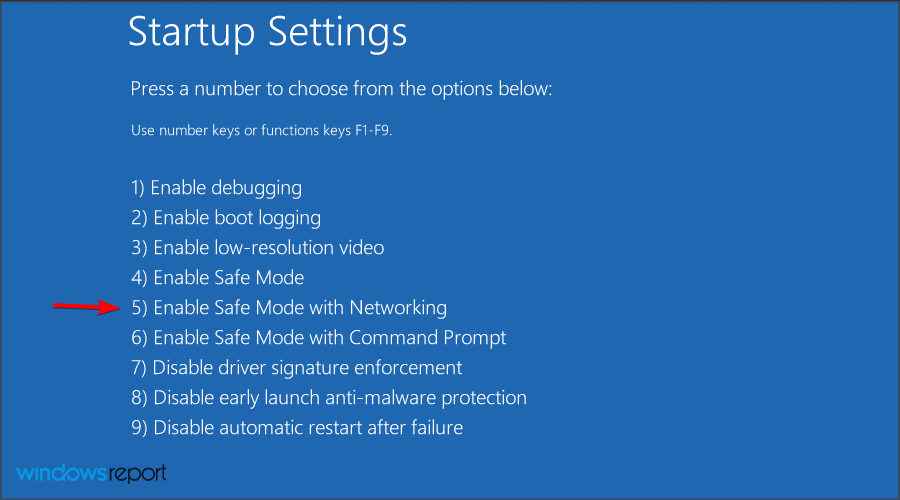
- Agora seu PC deve iniciar, e você poderá acessar uma versão do Windows que usa apenas aplicativos do sistema.
- A partir desse estado, você pode ir para Configurações e ajustar o que causou o erro.
2. Executar o SFC Scan
- Pressione a tecla do Windows + S, digite CMD e selecione Executar como Administrador.
- Digitesfc/scannow e pressione Enter.
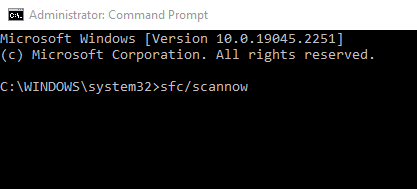
- Aguarde a conclusão da verificação.
- Reinicie seu PC e verifique se o problema ERROR_NO_GUID_TRANSLATION persiste.
3. Liberar memória
- Pressione a tecla do Windows + S, digite Limpeza de Disco e abra a utilitário de Limpeza de Disco.
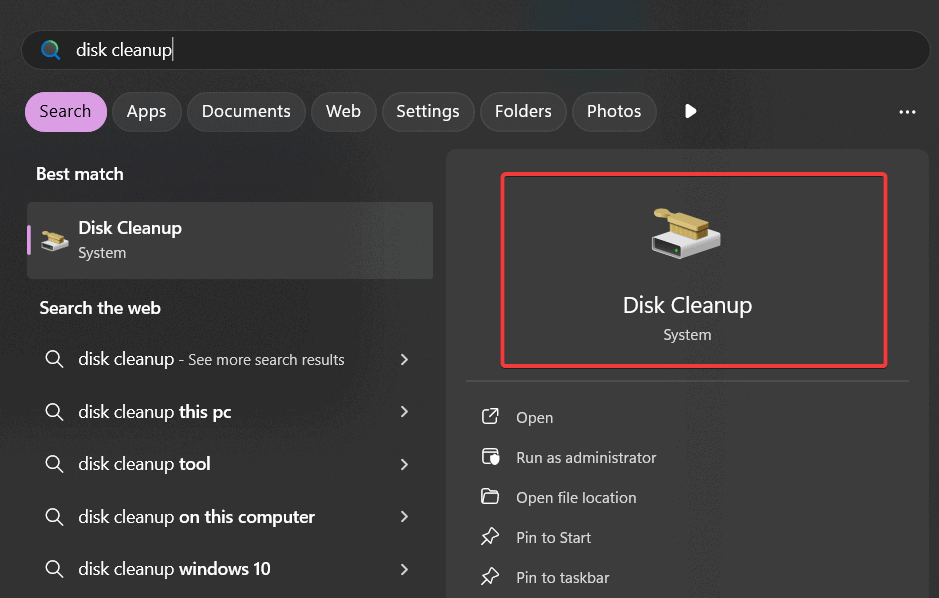
- Selecione o drive que você deseja liberar espaço – escolha o onde o aplicativo que você tentou usar ou a pasta que você queria criar estava localizado. Você pode repetir o processo se tiver múltiplas drives e quiser limpá-las todas.
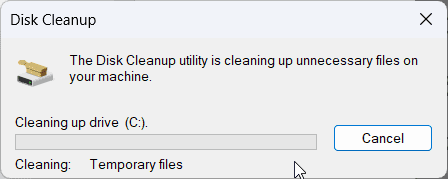
- Marque as caixas para o tipo de arquivos que você deseja excluir.
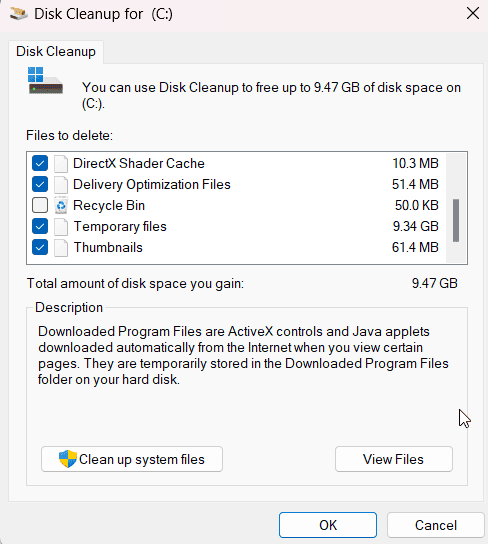
- Clique em OK para confirmar e aguarde a conclusão do processo.
Esta ferramenta ajudará você a liberar espaço de memória, o que poderá impedir que o erro de tradução NO GUID ocorra novamente.
Se você tem medo de excluir arquivos que precisará no futuro, pode verificar rapidamente esses locais anteriormente ou usar uma ferramenta de limpeza de PC de terceiros que seja mais amigável e ofereça mais controle sobre o que você mantém e exclui.
4. Criar um novo perfil de usuário
-
Abra Configurações e vá para Contas > Outros Usuários.
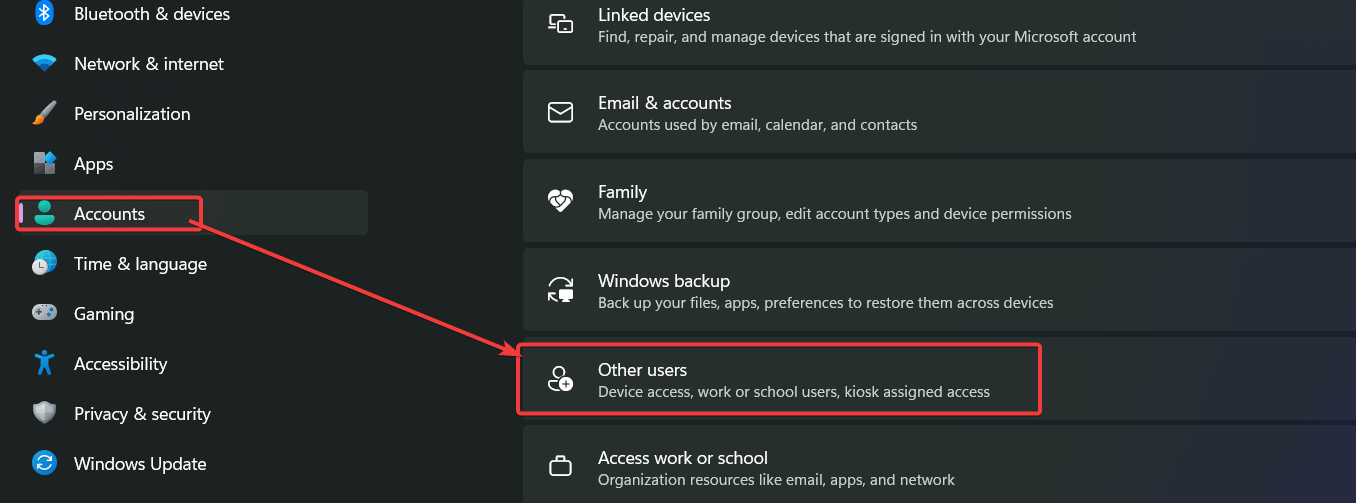
-
Selecione Adicionar conta.
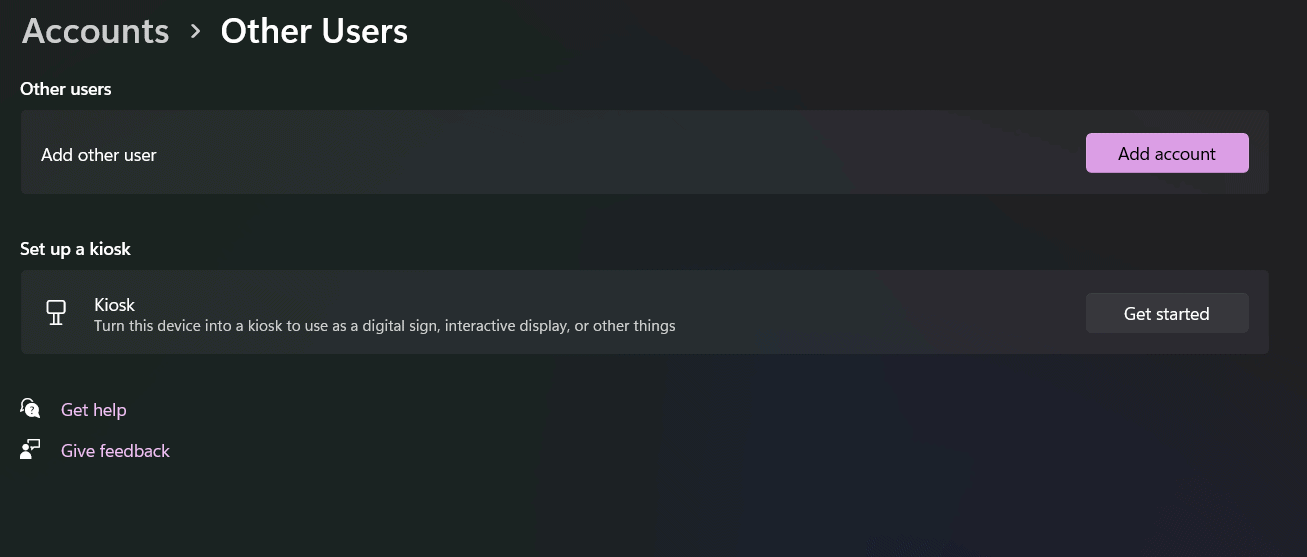
- Insira um endereço de e-mail diferente da sua conta atual, crie uma nova conta Microsoft, se necessário, e clique em próximo para continuar.
- Siga as instruções na tela para finalizar.
- Vá para as opções de energia no menu iniciar e saia da sua conta atual.
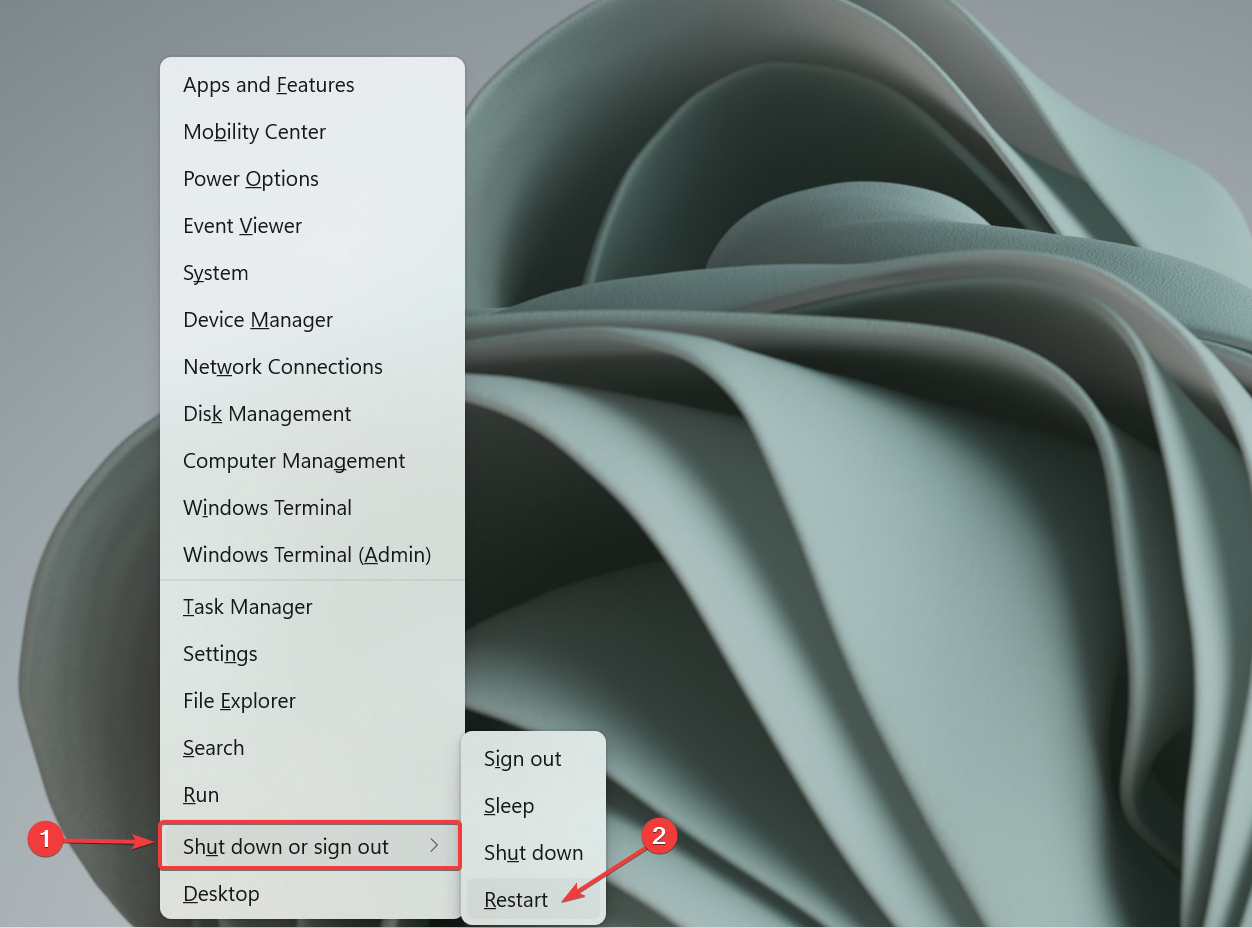
- Faça login na nova conta de usuário que você acabou de criar e verifique se o erro persiste lá.
Se você não receber mais o erro nesta nova conta criada, considere fazer backup dos seus dados e mover-se para ela completamente. Para economizar recursos, é melhor usar apenas uma conta de usuário.
É isso aí. Seguindo os passos acima, você deve ser capaz de corrigir o ERROR_NO_GUID_TRANSLATION.
Se o erro não permitir que você faça login no seu Windows, comece acessando o Modo Seguro, conforme mostrado na solução um. Depois você pode passar por outras etapas de solução de problemas e resolver erros subjacentes.
Semelhante a outros erros como ERROR_BAD_DEV_TYPE, ERROR_FT_READ_RECOVERY_FROM_BACKUP, ERROR_OPLOCK_BREAK_IN_PROGRESS ou ERROR_COULD_NOT_INTERPRET, esse erro do Windows é corrigível se você chegar ao fundo dele.
Deixe um comentário abaixo detalhando sua situação se você precisar de mais ajuda com esse erro.












